ps图片怎么转换成黑白色晶格化效果?ps中导入一张小狗的图片,想要添加一些个性的效果,比如今天要用的晶格化效果,下面我们就来看看ps给小狗图片做黑白晶格化效果的技巧,详细请看下文介绍
晶格化是将画面中的像素变为一个个的形状,营造玻璃窗的感觉,还可以用来选色,想要将图片制作比较个性的效果,就可以使用这个效果,下面我们就来看看首映ps将图片转换为黑白色的晶格化内容的技巧。
- 软件名称:
- Adobe Photoshop CC 2019 20.0 简体中文安装版 32/64位
- 软件大小:
- 1.73GB
- 更新时间:
- 2019-12-04立即下载
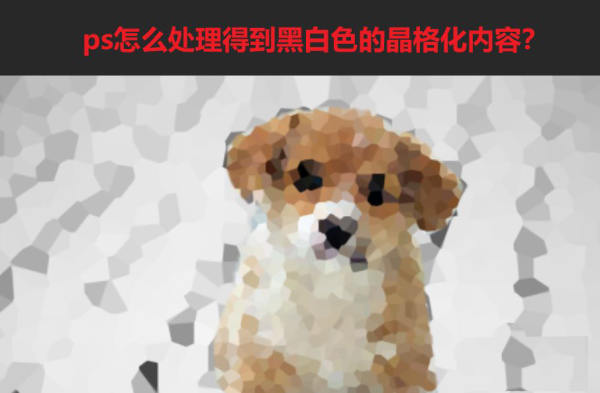
将图层复制一层。
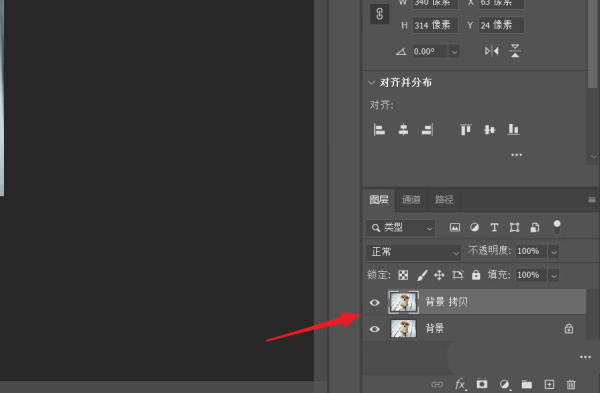
然后使用快速选择工具,为逐渐建立选区。

按CTRL+J将小狗复制到新的图层。
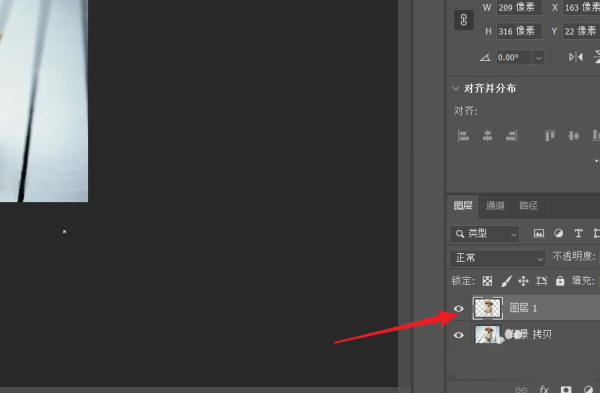
点击选定背景图层。按CTRL+shift+U去色。

点击滤镜下的像素化。选择晶格化。
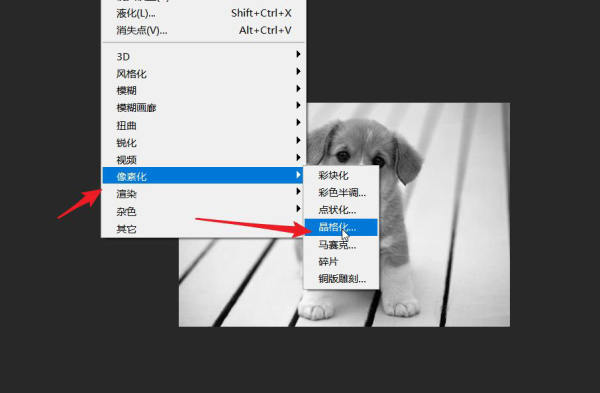
此时可以看到后面的背景变成了晶格化的效果。

然后选定小狗所在的图层。将小狗进行相同的处理。
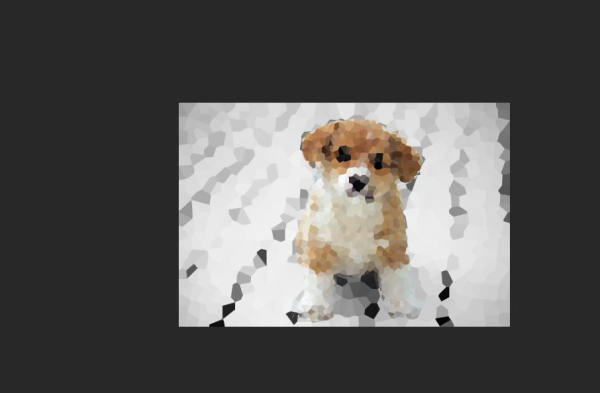
以上就是ps将图片转换成黑白色的晶格化效果的技巧,希望大家喜欢,请继续关注html中文网。
相关推荐:
以上就是ps图片怎么转换成黑白色晶格化效果? ps晶格化效果的实现方法的详细内容,更多请关注0133技术站其它相关文章!








